在这个高度依赖互联网的时代,我们的生活几乎离不开网络,有时候我们可能会遇到这样的问题:明明路由器工作正常,但手机却无法连接到WiFi,这无疑会给我们的日常生活带来诸多不便,如果你正在遭遇手机WiFi连不上的困扰,不要着急,这篇文章将为你提供一份全面的排查指南,帮助你快速定位并解决这个问题。
检查网络环境
1. 路由器状态
- 首先确保路由器处于开启状态,并且所有指示灯都显示正常,如果发现有异常情况(如电源灯不亮或闪烁),可以尝试重启路由器;若重启后仍然存在问题,则可能是硬件故障,需要联系专业人员进行维修。
2. 网络连接
- 使用其他设备尝试连接同一个WiFi,如果其他设备能够正常上网,则说明网络本身没有问题,如果多台设备都无法连接,那么需要进一步检查宽带线路是否畅通无损。
检查手机设置
1. 飞行模式
- 关闭并重新打开手机的飞行模式,有时候这能解决一些临时性的连接问题。
2. WiFi开关
- 确认手机WiFi功能已开启,同时检查是否正确输入了密码。
3. 忘记网络
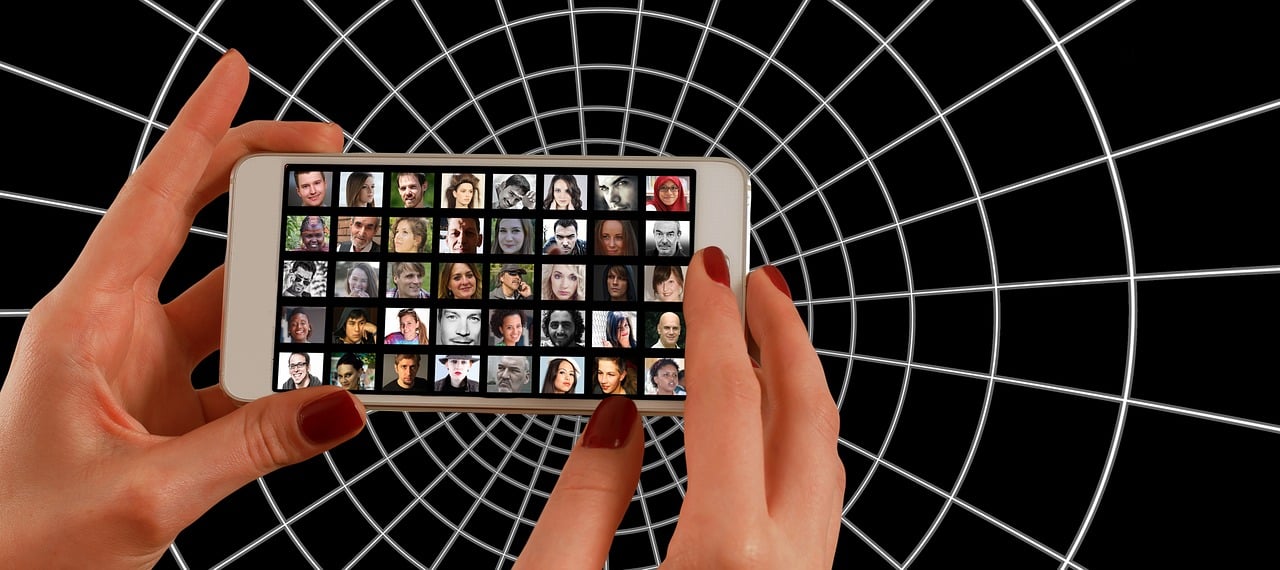
- 尝试忘记当前网络后再次连接,有时候存储在设备中的信息可能会导致连接失败。
4. IP地址设置
- 如果使用静态IP地址,请确认地址是否正确配置,或者切换为自动获取IP试试看。
5. 无线局域网助理
- 对于iOS用户而言,关闭“无线局域网助理”可能有助于解决连接不稳定的问题。
6. 系统更新
- 检查手机操作系统是否有新版本可用,及时升级到最新版本可以修复某些已知问题。
高级排查技巧
1. DNS服务器

- 更换DNS服务器地址,比如使用8.8.8.8(Google公共DNS)或1.1.1.1(Cloudflare DNS),有时候默认运营商提供的DNS可能会造成访问速度慢甚至无法解析域名的情况。
2. MAC地址过滤
- 登录路由器后台查看是否存在MAC地址过滤设置,确保手机的MAC地址不在黑名单中。
3. 频段选择
- 当前大多数双频路由器都支持2.4GHz和5GHz两个频段,试着切换不同频段尝试连接,因为部分老旧设备可能不支持5GHz频段。
4. 信道干扰
- 在密集居住区,多个路由器可能会互相干扰,通过更换信道可以避开拥挤的频道。
5. 防火墙设置

- 关闭手机自带的防火墙或者杀毒软件,防止其误拦正常的网络请求。
6. 硬件故障
- 如果上述方法均无效,那可能是手机硬件出现了问题,如天线损坏等,建议送至官方售后服务中心进行检测维修。
求助专业人士
- 如果以上所有步骤都无法解决问题,建议寻求专业人士的帮助,可以拨打运营商客服热线询问具体原因,或者将设备带到附近的电子产品维修店进行诊断。
面对手机WiFi连不上的状况时,我们应该保持冷静,按照从简单到复杂的顺序逐一排除各种可能性,相信最终一定能够找到症结所在并顺利解决问题,希望这篇指南对你有所帮助!











